DVR なしでテレビ番組を録画する方法 [高画質]
モバイル/コンピューターでのビデオ録画とは異なり、お気に入りのテレビ番組を録画するのは困難です。特に DVR デバイスがない場合には困難です。DVR は確かにテレビで録画する一般的な方法ですが、複雑で比較的高価です。そのため、デジタル スクリーン レコーダーを使用する場合があります。しかし、DVR なしでテレビ番組を録画するにはどうすればよいでしょうか。次の投稿を読んで、費用をかけずに 4 つの効率的な方法を学びましょう。
ガイドリスト
DVR なしでテレビ番組を録画する究極の方法 USBスティックでテレビ番組を録画する手順 Windows Media Center でテレビ番組を録画する方法 メディアポータルを使用してDVRなしでテレビ番組を録画する FAQsDVR なしでテレビ番組を録画する究極の方法
DVRはテレビ番組を録画するのに複雑な方法を提供しますが、 AnyRec Screen Recorder! この録画ツールにはテレビ番組の録画時間制限がないので、中断されることなく長時間の番組を録画して楽しむことができます。また、オンライン授業、講義、通話など、すべての画面アクティビティを録画でき、エクスポート後に痕跡が残りません。さらに、録画に遅延はありません。ビデオの種類や長さに関係なく、常にスムーズで高品質の録画が保証されます。この使いやすいスクリーンレコーダーがあれば、DVRがなくても問題ありません。さらに詳しくは、このツールを使用してケーブルなしでテレビ番組を録画する方法を以下でご覧ください。

全画面、アクティブ ウィンドウ、画面のカスタマイズされた部分を記録します。
番組、オンライン授業、講義、通話などの録画において品質に妥協はありません。
プレビュー ウィンドウで不要な冒頭部分と末尾部分をトリミングします。
開始、一時停止、再開、スクリーンショットの撮影などのためのカスタマイズされたホットキー。
ステップ1。テレビ番組をコンピューターにミラーリングした後、ソフトウェアを起動して「ビデオ レコーダー」ボタンをクリックします。次に、「フル」または「カスタム」オプションを選択して、DVR なしでライブ TV 番組を録画します。

ステップ2。画面全体を録画したい場合は、「フル」を選択します。それ以外の場合は、「カスタム」をクリックし、「領域/ウィンドウの選択」オプションを選択して、テレビ番組を開く目的のウィンドウを決定します。

ステップ 3。次に、「システムサウンド」オプションを有効にして、システムからオーディオをキャプチャします。希望の設定になっていることを確認します。その後、「REC」をクリックして 遅延なく録画を開始処理中に、フローティング ツールバーを使用して描画、キャプチャ、オーディオの音量調整などを行うことができます。

ステップ 4。最後に、「停止」ボタンをクリックして「プレビュー」ウィンドウにアクセスし、「完了」をクリックして保存する前に録画ファイルをトリミングすることができます。

DVR なしで USB スティック経由でテレビ番組を録画する手順
USB スティックを使用して、DVR なしでテレビ番組を録画することもできます。ほとんどのテレビには PVR ソフトウェアが搭載されているため、DVR/PVR に接続することでテレビ用のレコーダーを入手できます。ただし、この方法では TV Freeview のみを扱うことしかできず、Amazon Fire TV Stick などの一部のプラットフォームでは問題が発生します。
とにかく、まずテレビの背面に USB 用のスペースがあるかどうかを確認してください。ある場合は、DVR を使わずに USB スティックを使用してテレビ番組を録画する方法を理解するために、次の手順に従ってください。
ステップ1。テレビの USB スロットを見つけて、USB 経由で接続する場所を確認します。次に、USB HDD を入手してテレビに接続します。PVR にアクセスできるかどうかを確認します。
ステップ2。一部のデバイスでは、USB HDD が自動的に識別されます。自動的に識別されない場合は、メニューに移動して「HDD のフォーマット」を選択してください。
ステップ 3。次に、リモコンを使用して、DVR なしでテレビ番組の録画を開始します。

Windows Media Center でテレビ番組を簡単に録画する方法
DVR なしでテレビ番組をデジタル録画するより効果的な方法として、Windows Media Center を検討してください。あまり耳にしないかもしれませんが、これは PC でお気に入りのテレビ番組を視聴および録画するための紛れもなく強力なユーティリティです。また、写真のスライドショーの表示や、ライブラリ内の曲、DVD、CD の再生にも役立ちます。ただし、TV チューナー カードと TV 信号が必要なので、非常に要求が厳しいと思われるかもしれません。DVR なしで TV を録画する手順は次のとおりです。 DVDレコーダー ただし、Windows Media Center では次のようになります。
ステップ1。「スタート」ボタンに直接移動し、「すべてのプログラム」をクリックして、PC の「Windows Media Center」に入ります。メイン メニューから「TV」をダブルクリックします。
ステップ2。Media Center リモコンを使用して、「ガイド」ボタンを押すと、オンライン TV ガイドが表示され、録画する TV 番組を選択できます。
ステップ 3。その後、「Enter」キーを押して選択したテレビ番組に関するすべての情報を表示し、「録画」ボタンをクリックして番組を保存するか、「シリーズを録画」をクリックしてすべてのエピソードをキャプチャします。
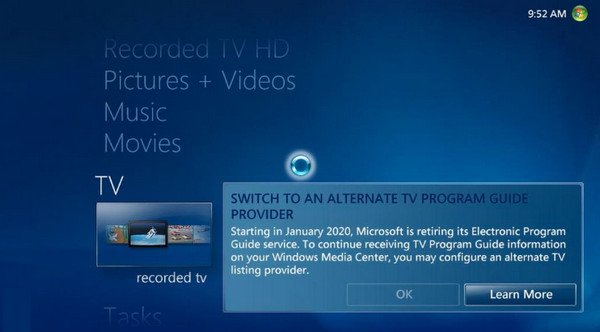
メディアポータルを使用してDVRなしでテレビ番組を録画する
「DVR なしでテレビ番組を録画する方法」に対する最適な答えをすでに見つけましたか。そう思うなら、コンピューターをメディア ソリューションにすることを目的とした Media Portal について聞いたことがないかもしれません。Media Portal はコンピューターをテレビに接続し、すべての映画をすばやく表示します。使い方は簡単ですが、他のものと異なり、Media Portal は Windows の新しいバージョンでは利用できないため、録画中にコンピューターのパフォーマンスに影響する可能性があります。
ステップ1。PC に「Media Portal」をインストールして起動し、「TV Server Configuration」に移動して USB スティックまたは TV チューナー カードを設定します。その後、「TV」ガイドに移動して録画する番組を探します。
ステップ2。録画を開始するには、リモコンで「録画」ボタンを押すか、「R」を押します。または、視聴中に録画する場合は、「メニュー」に移動して「今すぐ録画」を選択します。
ステップ 3。オプションで、録画したいテレビ番組や映画を選択し、いつ録画するかをスケジュールすることもできます。
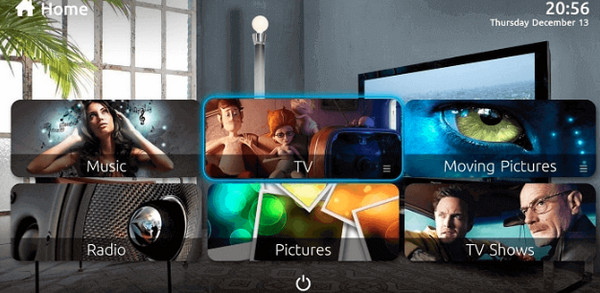
FAQs
-
テレビ番組を録画して後で視聴するにはどうすればいいですか?
デジタル ビデオ レコーダーを使用して録画できます。テレビにビデオ レコーダーがない場合は、録画ツール、メディア ポータル、USB スティック、Windows Media Center などの代替手段を使用して、大切な番組を録画できます。
-
録画できるテレビ番組の数に制限はありますか?
いいえ。テレビ番組の録画を妨げる唯一のものはストレージ容量です。したがって、主に高解像度の録画用に十分な容量があることを確認してください。
-
DVR を使わずに Windows Media Player を使用してテレビ番組を録画するにはどうすればよいですか?
Windows PC で Windows Media Player を実行し、[ガイド] をクリックすると、テレビ名、時間、カテゴリの 3 つのオプションがあるテレビ メニューが表示されます。録画したいものを選択して Enter キーを押します。その後、[録画] ボタンをクリックして録画を開始します。
-
DVR 以外の録画ソリューションはどの程度信頼できるのでしょうか?
DVR なしでテレビ番組を録画する場合、前述の方法を含め、信頼性が保証されている方法は多数あります。ただし、スムーズな録画プロセスを実現し、期待を裏切らない信頼できるソフトウェアまたはツールを選択することが依然として重要です。
-
スマートテレビでテレビ番組を直接録画するにはどうすればよいですか?
必ずライブ TV を開いて、録画したい番組を視聴してください。リモコンを使用して 123 ボタンを押し、リモコンの画像がテレビ画面に表示されたら選択ボタンを押します。録画を選択します。
結論
DVRなしでテレビ番組を録画する方法を学ぶ必要があることがわかります。それを知ることで、いつでも都合の良いときに番組を楽しむことができます。したがって、この記事では、DVRを使用せずにテレビ番組を録画する4つの方法を紹介しました。代わりに、USBスティック、Windows Media Center、およびMedia Portalを使用できます。ただし、これらはあなたにとって難しくて扱いにくいかもしれません。 AnyRec Screen Recorder シンプルな録画プロセスを提供するため、依然として理想的な選択肢です。今すぐ試して、高品質のテレビ番組を録画してください。
